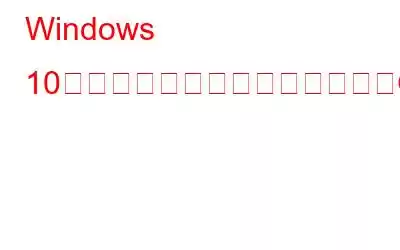ブログの概要 – ファイル エクスプローラー上に OneDrive のフォルダーが複数あることになる理由が分からない場合は、このブログが役に立ちます。 Windows 10 のエクスプローラーで重複する OneDrive フォルダーの原因と修正方法を明らかにします。
2007 年に初めて発売されたOneDrive は、Microsoft が使用するインターネット ベースのストレージ プラットフォームです。企業によって。これは Office 365 サブスクリプションにバンドルされていますが、あらゆる種類のファイルを保存できるため、ユーザーは自分のアカウントにも使用しています。さらに、Microsoft OneDrive はデータを簡単に同期できるため、複数のデバイスからデータにアクセスできるようになります。
確かに、OneDrive によってもたらされる利点は豊富ですが、最近、ユーザーが Windows エクスプローラーで OneDrive のフォルダーが重複していることに不満を抱いていることがわかりました。
あなたも同じ問題に悩んでいるなら、ここが正しい場所です。
ここでは、この問題の理由と、ファイル内の重複した OneDrive フォルダーを修正する方法について説明します。
Windows エクスプローラーで OneDrive フォルダーが同一になる理由
- この問題の最も一般的な理由は、Windows 8 から Windows 10 へのアップグレードです
- もう 1 つ理由はドライブ名です。 Windows OneDrive の古いバージョンは SkyDrive という名前でした。つまり、SkyDrive と OneDrive は名前が異なるため、Windows 10 にアップグレードすると、別の方法で処理され、2 つのフォルダーが表示されることになります。このため、問題が発生し、ユーザーは問題に直面します。
OneDrive の重複フォルダーが原因で発生する一般的な問題
理由が何であれ、複数の OneDrive フォルダーの問題は簡単に解決できます。以下では、OneDrive の重複フォルダーに対する最も一般的で実行可能な修正方法について説明します。
注: OneDrive フォルダーに保存されているデータのバックアップを取ることをお勧めします。これは、データ損失が発生しないようにするための予防措置として推奨されます。このためには、代替のマルチプラットフォーム クラウド バックアップ サービスである Right Backup を使用することをお勧めします。それを使って、 データを簡単に同期してアクセスできます。
ファイル エクスプローラーで重複した OneDrive フォルダー/アイコンを修正する方法
次の修正を適用する前に、ローカルの同期されていない OneDrive データをバックアップしていることを確認してください。
1) OneDrive をリセットする
Windows 10 で OneDrive をリセットするには、次の手順に従います。
%localappdata%\Microsoft\OneDrive\onedrive.exe /reset
次に、これが迷惑な「重複」問題の修正に役立つかどうかを確認してください。ファイル エクスプローラーの OneDrive フォルダー アイコンの問題かどうか。問題が解決しない場合は、別の回避策に進んでください。
2) OneDrive のリンクを解除して再リンクする
これは、PC と OneDrive のリンクを解除して再リンクすることで OneDrive を再構成する方法です。 :
これは機能するはずです。重複した OneDrive アカウントは表示されなくなります。この方法が役に立ったかどうか、以下のコメント欄でご意見を共有してください。
3) レジストリ エディターを使用します
「ファイル エクスプローラーで OneDrive フォルダー アイコンが重複する」に関する懸念を解決するには' の場合は、レジストリ エディタで次の変更を行う必要があります。
注: 予防措置として Windows レジストリに変更を加える前に、Windows レジストリのバックアップを作成することをお勧めします。このためには、無効なレジストリ クリーナーおよび PC オプティマイザーとして最適な Advanced PC Cleanup を使用してみてください。
このソフトウェアがどのように機能するかを確認するには、以下の手順に従ってください。
2. 3 本の水平線をクリックし、[設定] > [バックアップと復元] > [完全バックアップの作成] をクリックします。
以上です。 Advanced PC Cleanup を使用してレジストリを正常にバックアップしました。エントリを復元したい場合は、ツールが提供する復元機能を利用できます。
レジストリのバックアップを取得したので、以下の手順に従って重複を修正できます。 Windows PC 上の OneDrive フォルダー。
続きを読む: を使用してファイルをバックアップ、復元、編集する方法 レジストリ エディタ Windows 10?
Computer\HKEY_CURRENT_USER\SOFTWARE\Microsoft\Windows\CurrentVersion\Explorer\Desktop\NameSpace
Computer\HKEY_CLASSES_ROOT\CLSID
これにより、重複した OneDrive フォルダーが確実に削除されます。それでも問題が解決しない場合は、投稿を読み続けて、より適切な解決策を見つけてください!
4) アカウントを切り替える
これは、ローカル アカウントに切り替えて元に戻すために行う必要があることです。 「ファイル エクスプローラーで OneDrive フォルダー アイコンが重複する」問題を解決するには、Windows + I を押します。
これまで何もうまくいかなかった場合は、余分な OneDrive インスタンスを非表示にしてみてください。確かに、これは回避策ではありませんが、重複した OneDrive フォルダーを隠すためのハックと考えることができます。
OneDrive の 2 番目のインスタンスを隠すハック
余分な OneDrive フォルダーを非表示にするには、次の手順を実行します。以下の手順:
これにより、重複した OneDrive フォルダーが非表示になります。フォルダーを再表示するには、手順を繰り返し、今回は値を 1 に変更します。
これらの簡単な手順を使用すると、重複した OneDrive フォルダーを簡単に削除でき、重複した OneDrive フォルダーが原因で混乱するトラブルから身を守ることができます。複数の OneDrive フォルダー。この投稿を楽しんで読んでいただければ幸いです。コメント セクションでフィードバックを共有してください。
よくある質問 -
Q1.ファイル エクスプローラーで重複した OneDrive を削除するにはどうすればよいですか?
エクスプローラーで重複した OneDrive を削除する最も簡単な方法の 1 つは、OneDrive アプリケーションをリセットすることです。その方法については、以下の手順に従ってください。
- Windows + R ショートカット キーを押します。
- コピー次のコマンドを貼り付けます。
%localappdata%\Microsoft\OneDrive\onedrive.exe /reset
- [OK] をクリックします。
これで問題が解決するかどうかを確認してください。これにより、「ファイル エクスプローラーで OneDrive フォルダー アイコンが重複する」問題も簡単に解決できる可能性があります。
Q2.ファイル エクスプローラーから OneDrive のリンクを解除するにはどうすればよいですか?OneDrive のリンクを解除するには、次の手順に従ってください。
PC を再起動すると、それだけでアカウントのリンクが解除され、再リンクされます。
Q3. OneDrive によるファイルの複製を停止するにはどうすればよいですか?Windows:
Mac:
これは問題の解決に役立つはずです。これで問題が解決しない場合は、OneDrive をアンインストールして再インストールします。
Q4. OneDrive がファイルを複製するのはなぜですか?データの更新中に競合が発生すると、OneDrive はファイルを複製します。これは、OneDrive が複数の場所で同じデータを同期する必要がある場合に、ファイルの重複が発生することを意味します。
Q5.エクスプローラーに OneDrive が 2 回表示されるのはなぜですか?
OneDrive が 2 回存在する可能性があるケースの 1 つは、コンピューターに Office アプリケーションをインストールしているときに、OneDrive を再度ダウンロードした場合です。その他の理由には、バックアップ、ファイルの破損、システムの誤動作などがあります。
読み取り: 0